这是一篇翻车的推文,请谨慎观看
本次使用的数据依旧是上次DEM可视化教学的数据
https://mp.weixin.qq.com/s/Byw2K6Ry30cw1LTweiONcg
这是一个普通的DEM

这还是一个普通的DEM

从平凡变得优秀,总是要成长的。我想,你们应该很期待它的成长
统计分析
影像——栅格函数
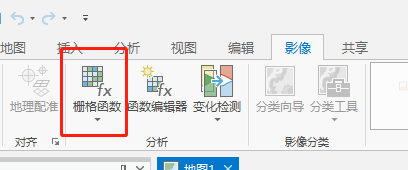
统计——统计分析

以该DEM为源数据,分别在邻域设置中将其设为10,20创建两个图层,将其命名改为10,20
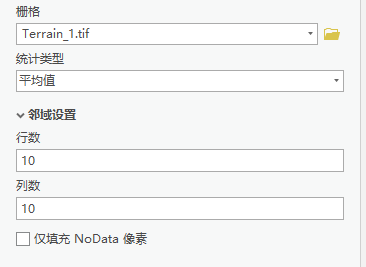
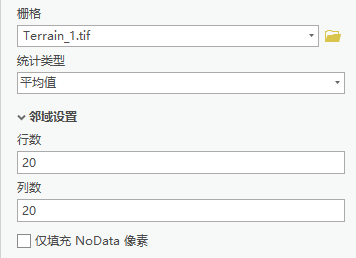
结果如下

山体阴影
对这三个图层分别构建山体阴影

参数设置默认即可,下仅展示对Terrain_1.tif图层的创建参数

创建结果如下

图层混合——柔光
分别选中生成的三个图层,在外观——图层混合选项中,将其改为柔光
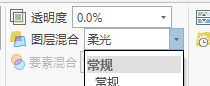
效果如下

坡度
对图层Terrain_1.10,20进行坡度分析,也就是源数据图层和通过统计获得的那两个图层,参数默认即可,同样下仅展示对Terrain_1.tif图层的创建参数

结果如下

在符号系统中勾选反向(生成的三个图层都要勾选)
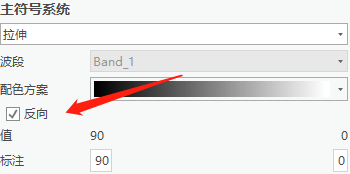
最终结果如下

图层混合——乘
将生成的三个坡度图层在图层混合中分别选择——乘
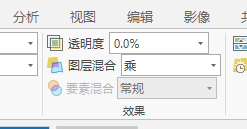
下为(坡度_Terrain_1.tif)图层的完成效果,这给我一种金属的质感

再来一个山体阴影
对图层(坡度_Terrain_1.tif)再来一个山体阴影,参数默认

结果如下

在符号系统里勾选反向

在图层混合里将该图层的混合模式改为柔光(山体阴影_坡度_Terrain_1.tif)

魔法来了
选中全部图层,将其分组

选中图层组,将其图层混合模式改为叠加

好吧这个可视化一点也不高级,行了翻车了,不求赞了qaq

反思:步骤啥的应该没问题,不过应该是在线底图的问题,这个区域的底图颜色太深了或者不应该选择山体过多的区域
这是大佬做出来的效果

大佬的操作视频我已经上传b站了,累了,你们自己研究吧,睡觉了
https://www.bilibili.com/video/BV19u411C7P6?spm_id_from=333.999.0.0

























 1万+
1万+











 被折叠的 条评论
为什么被折叠?
被折叠的 条评论
为什么被折叠?










